Почему сообщения ВКонтакте читаются сами
Сообщения в социальной сети ВКонтакте, как и на большинстве аналогичных ресурсов, устроены таким образом, чтобы отображаться непрочитанными ровно до тех пор, пока их не откроет получатель. Это позволяет своевременно узнать о статусе сообщения как получателю, так и отправителю даже без дополнительных уведомлений. По ходу сегодняшней инструкции мы разберем проблему, когда отправленные сообщения помечаются прочитанными сами по себе.
Причина 1: Общие неполадки на сайте
Чаще всего причиной всевозможных проблем и сбоев на сайте ВК и в мобильном приложении выступают неполадки на серверах данной соцсети. Во время некоторых из таких происшествий могут просто не работать определенные функции, однако бывают и такие случаи, когда опции работают неправильно, в том числе сообщения начинают читаться сами по себе. Для диагностики подобного рода неисправностей обратитесь к онлайн-сервису Downdetector, который хоть и не имеет ничего общего с администрацией ВК, все же предоставляет информацию о сбоях на основе многочисленных жалоб пользователей.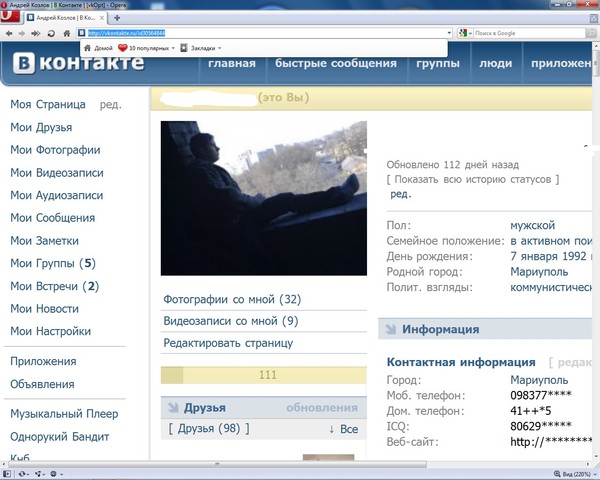
Перейти на сайт Downdetector
Даже если в ВК обнаружились какие-то проблемы, постарайтесь ознакомиться с комментариями людей в отдельном блоке на том же сайте. Это позволит наверняка узнать причину, так как если сообщения читаются сами по себе из-за ошибки администрации, наверняка проблема должна возникать одновременно у большинства пользователей.
Причина 2: Конфликт версий
Еще одной достаточно частой, но не совсем очевидной проблемой может быть открытый на телефоне клиент с диалогом, когда вы используете другую версию социальной сети, включая веб-сайт. Это связано с тем, что, если в мобильном приложении будет открыт какой-то диалог, все полученные сообщения автоматически будут значиться прочитанными даже при блокировке дисплея.
Подробнее:
Как закрыть приложение на Android
Выход из приложений на iPhone
Решение в таком случае только одно – закрыть диалог и перейти хотя бы в общий раздел «Сообщения».
Причина 3: Сообщения в беседе
При общении сразу с несколькими пользователями ВК посредством бесед также может возникать проблема с автоматическим прочтением сообщений.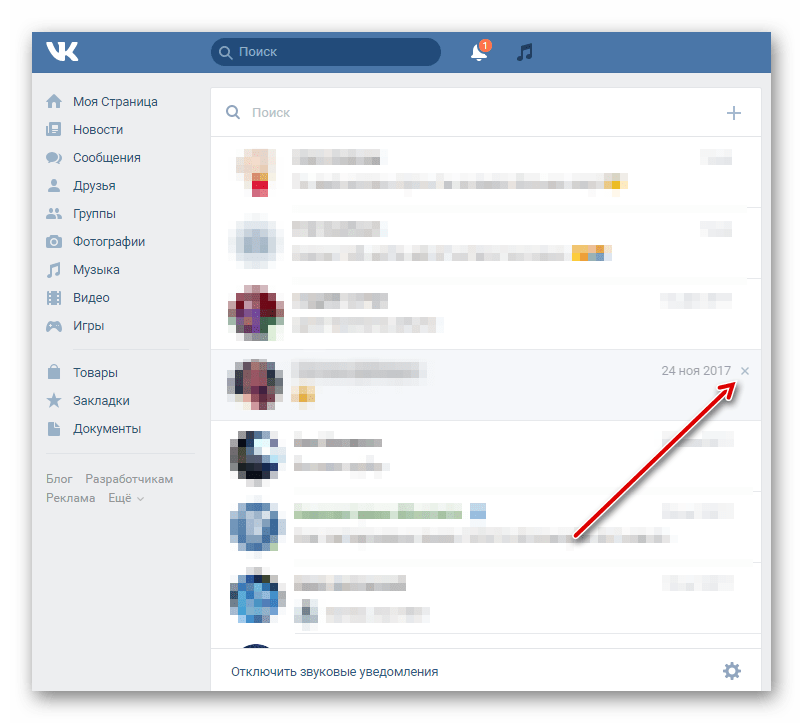 Однако в данном случае это едва ли является неисправностью, так как сама по себе специфика этого типа диалогов не учитывает отдельных пользователей. В результате получается, что просмотренные одним собеседником сообщения будут автоматически отмечены прочитанными у других.
Однако в данном случае это едва ли является неисправностью, так как сама по себе специфика этого типа диалогов не учитывает отдельных пользователей. В результате получается, что просмотренные одним собеседником сообщения будут автоматически отмечены прочитанными у других.
Сказанное не распространяется на уведомления о полученных сообщениях, отображаемых в виде иконки с цифрой рядом с диалогом или push-уведомлений на смартфоне. Поэтому если сообщения читаются как при открытии переписки, проблема наверняка заключается не в этом.
Причина 4: Взлом учетной записи
Пожалуй, самой очевидной, но в то же время маловероятной причиной самостоятельного прочтения сообщений может выступать взлом страницы. Это связано с тем, что у злоумышленника открыт какой-то диалог, новые сообщения в котором автоматически становятся прочитанными, не предоставляя вам соответствующих уведомлений.
- Для диагностики проблемы достаточно будет посетить раздел «Безопасность» в «Настройках» сайта и в блоке «Последняя активность» сверить представленные данные с вашими IP-адресом и временем посещения сайта.

Подробнее: Как посмотреть время посещений ВК
- Узнать информацию об IP-адресе можно без проблем в интернете с помощью специальных онлайн-сервисов.
Подробнее: Как узнать IP-адрес
Примечание: Нередко, указанное во ВКонтакте местоположение может отличаться от вашего из-за информации о регистрации IP-адреса. Поэтому, полагаться стоит только на указанные данные.
- Если при проверке сеансов обнаружится что-то лишнее, воспользуйтесь ссылкой «Завершить все сеансы». Это позволит мгновенно выполнить выход из аккаунта во всех приложениях и браузерах, кроме вашего.
Подробнее: Как завершить все сеансы ВК
- После данного шага желательно произвести изменение пароля от страницы, так как в случае взлома учетной записи выполнить повторный вход не так уж сложно. Об этом нами было рассказано в отдельной инструкции.
Подробнее:
Как поменять пароль от страницы ВК на компьютере
Изменение пароля ВК с телефона
Страницы в социальной сети ВКонтакте достаточно надежно защищены от взлома, что и делает данный вариант маловероятным.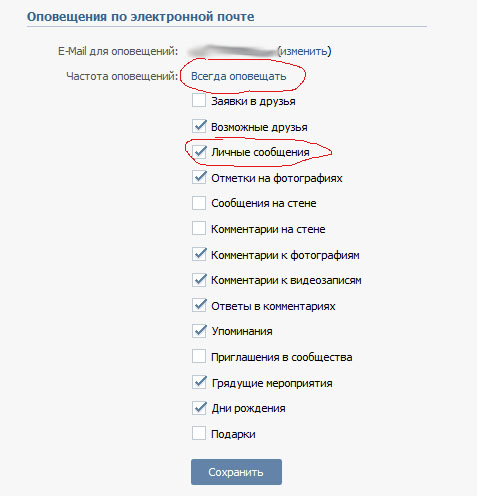 Однако произвести дополнительную проверку стоит в любом случае. Кроме того, не забывайте своевременно проверять компьютер на заражение вирусами.
Однако произвести дополнительную проверку стоит в любом случае. Кроме того, не забывайте своевременно проверять компьютер на заражение вирусами.
Читайте также:
Как проверить компьютер на вирусы без антивируса
Лучшие антивирусные программы для ПК
Причина 5: Боты и приложения
Нередко пользователями социальной сети ВК используются сторонние средства, в том числе позволяющие намеренно отмечать каждое новое сообщение прочитанным. Вполне возможно, что вы ранее подключили какого-то бота или приложение, которое теперь исправно работает, выполняя свою главную задачу.
- Для устранения проблемы нужно найти приложение и произвести деактивацию, используя настройки на главной странице приложения или параметры социальной сети. Во втором случае для отключения нужно открыть «Настройки» и на вкладке «Настройки приложений» кликнуть по крестику рядом с нужным пунктом.
- Если вы выбрали нужное приложение, после обновления страницы связь между ним и учетной записью будет разорвана, вследствие чего сообщения перестанут читаться сами по себе.
 Однако даже с учетом этого, в будущем можно заново подключить то же самое ПО или бота с прежними параметрами.
Однако даже с учетом этого, в будущем можно заново подключить то же самое ПО или бота с прежними параметрами.
Такие средства не сильно востребованы, как, например, приложения и боты для незаметного прочтения сообщений. Но если сравнивать с ранее упомянутым взломом, данный вариант кажется куда более актуальным.
Обращение в службу поддержки
Если у вас не получается выявить причину неисправности и восстановить нормальную работу диалогов ВКонтакте, последним вариантом является обращение в службу поддержки социальной сети. Для этого на сайте предусмотрен отдельный раздел «Помощь», доступный через главное меню в правом верхнем углу.
Подробнее: Как написать в техподдержку ВК
Вопрос лучше всего задавать в разделе «Сообщения» для получения скорейшего ответа. При этом службой поддержки пользоваться следует только в крайнем случае, так как это хоть и не приведет к блокировке аккаунта, все же вынудит вас ждать некоторое время, когда на самом деле проблему можно было решить самостоятельно.
Единственный случай, когда ничего нельзя сделать с возникающей проблемой, это глобальные неполадки на сайте социальной сети. Остальные же неисправности, связанные с автоматическим прочтением сообщений, так или иначе имеют методы устранения, и решаются довольно легко, если уделить внимание каждому варианту в порядке очереди.
Мы рады, что смогли помочь Вам в решении проблемы.Опишите, что у вас не получилось. Наши специалисты постараются ответить максимально быстро.
Помогла ли вам эта статья?
ДА НЕТПочему в ВК не открываются сообщения: причины и способы решения
Любое программное обеспечение не застраховано от системных ошибок. Также и социальная сеть ВКонтакте порой может отказываться выполнять команды, запрашиваемые пользователем. Иногда причину неполадки выяснить довольно просто, а иногда она вообще не связана с пользователем. В том или ином случае есть несколько способов выяснить, почему в ВК не открываются сообщения и что сделать, чтобы исправить неполадку.
Не открываются сообщения ВК
Как уже было сказано, способов устранения неисправности с социальной сетью несколько. Ниже представлены четыре причины возникновения проблемы и, соответственно, четыре инструкции по ее устранению. Рекомендуется пробовать каждый метод в том порядке, в котором они представлены. Начиная с наименее трудозатратных и заканчивая более сложными, для реализации которых потребуется дополнительное программное обеспечение.
Причина 1: Неисправности сайта
В первую очередь, когда возникли проблемы с открытием сообщений во ВКонтакте, не стоит вдаваться во все тяжкие и предпринимать серьезные меры. Таким образом можно лишь навредить, задействовав средства, влияющие вплоть до нарушения работы операционной системы. Лучше всего убедиться в корректной работе самого сайта, а уже потом переходить к другим способам.
Социальная сеть ВКонтакте, как и любой другой сайт, не застрахован от внезапных поломок. Чтобы достоверно убедиться в этом, стоит проанализировать состояние ресурса. Сообщения – это краеугольный камень ресурса, соответственно, поломка этой подсистемы затронет и другие элементы. Просмотрите все разделы сайта, запустите несколько приложений, попытайтесь написать комментарий. Если в большинстве эти действия приведут к каким-либо другим ошибкам, значит проблема кроется в сервисе.
Чтобы достоверно убедиться в этом, стоит проанализировать состояние ресурса. Сообщения – это краеугольный камень ресурса, соответственно, поломка этой подсистемы затронет и другие элементы. Просмотрите все разделы сайта, запустите несколько приложений, попытайтесь написать комментарий. Если в большинстве эти действия приведут к каким-либо другим ошибкам, значит проблема кроется в сервисе.
Если же вы точно не уверены, причиной проблемы стали ошибки сайта или она исходит непосредственно от вас, тогда предлагается воспользоваться специальным сервисом, который анализирует сайт и ведет статистику его работоспособности. Сервис этот называется «Каждыйсбой».
- Перейдите на официальный сайт сервиса.
- Спуститесь до таблицы «Сбои у ВКонтакте».
- Просмотрите график сбоев сайта.
Если в период, когда вы пытались войти в сообщения ВКонтакте, график имеет пики, значит причина в серверах ВКонтакте. Если же показатели имеют низкую статистику, тогда стоит перейти к следующему способу устранения проблемы.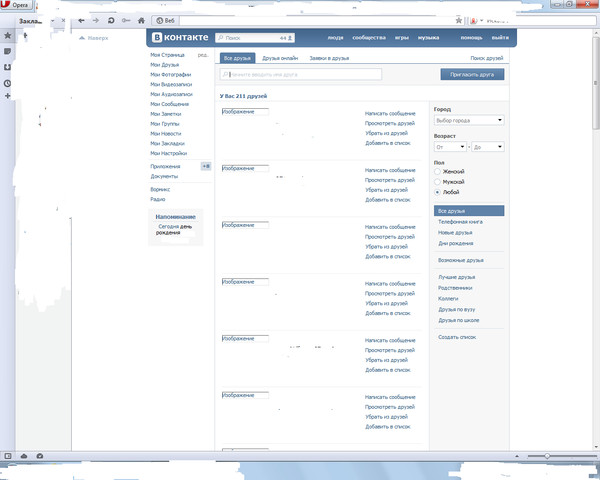
Причина 2: Неисправности браузера
Иногда браузер может являться причиной невозможности открыть сообщения во ВКонтакте. При длительной работе программа собирает множество данных и файлов, в какой-то момент память может переполниться и тогда появится некоторая ошибка. В таких случаях рекомендуется перезапустить веб-обозреватель и попробовать прочитать сообщения повторно.
Если это не помогло, то проблема может крыться в другом. Чтобы избавиться от догадок, выполните следующие манипуляции:
- Выйдите из своего аккаунта социальной сети. Для этого нажмите на иконку профиля в верхнем правом углу интерфейса и выберите из списка пункт «Выйти».
- Повторно авторизуйтесь. Достаточно ввести логин и пароль от учетной записи, после чего нажать кнопку «Войти».
После этого стоит попробовать снова открыть сообщения. Если проблема осталась, тогда стоит проверить корректную работу самого браузера. Проще всего это сделать, воспользовавшись другим обозревателем. В крайнем случае, если вы не устанавливали никакой другой подобной программы, можно воспользоваться Internet Explorer. Он установлен в системе по умолчанию.
В крайнем случае, если вы не устанавливали никакой другой подобной программы, можно воспользоваться Internet Explorer. Он установлен в системе по умолчанию.
Если в другом браузере проблема отсутствует, тогда стоит, так сказать, починить основной. Если не хочется заморачиваться, рекомендуется его просто переустановить. При этой процедуре важно использовать официальный инсталлятор, скачанный с сайта разработчика.
В случае, когда после переустановки ошибка все равно осталась, можно попробовать почистить локальные файлы, связанные с веб-обозревателем. Для этого выполните следующие действия:
- Запустите браузер и откройте его меню.
- В списке найдите пункт «История» и выберите «Показать все».
- Нажмите кнопку «Очистить историю».
- В появившемся диалоговом окне из выпадающего списка выберите «За все время» и установите отметки напротив каждого пункта.
- Подтвердите очистку, нажав по соответствующей кнопке.
Стоит отметить, что в разных браузерах данные действия выполняется по-разному, однако суть у них общая.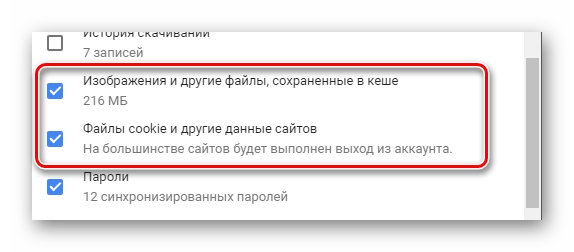
По итогу обозреватель очистится от всех файлов и данных, накопившихся за долгое время работы. Конечно, вместе с тем уйдут и многие пользовательские настройки, поэтому перед выполнением предписаний озаботьтесь сохранением важных данных на носителе компьютера.
Причина 3: Заражение вирусами
Для обывателей компьютерные вирусы являются отговоркой на все случаи жизни. При каждой поломке или какой-либо неисправности в операционной системе, обязательно виноваты зловредные программы. Зачастую они никак не могут повлиять на работоспособность сервисов, но бывают и исключения. В общем, исключать такую вероятность никак нельзя.
Сразу стоит сказать, что вирус повлиять исключительно на работу сообщений во ВКонтакте практически не может. Но каждый день умельцами разрабатываются усовершенствованные версии зловредного программного обеспечения, поэтому отметать эту версию не стоит.
В первую очередь рекомендуется обратить внимание на файл «hosts». Он отвечает за доступ к доменам в сети Интернет.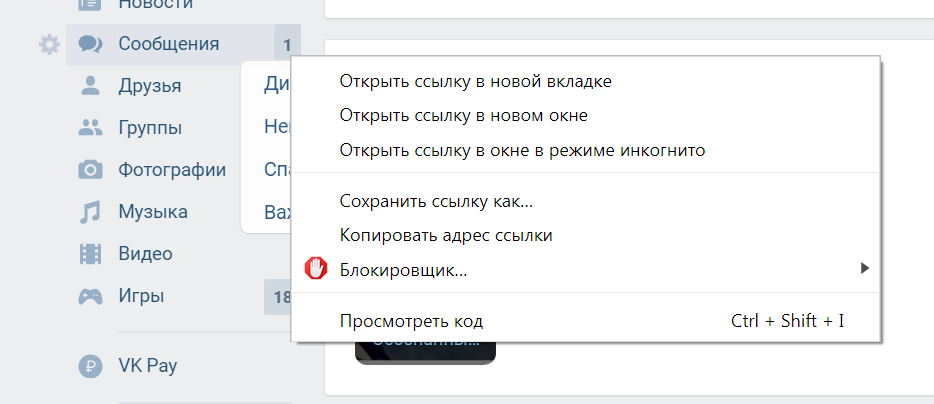 Находится файл по следующему пути:
Находится файл по следующему пути:
- C:Windows\System32\drivers\etc\
Именно в конечной папке необходимо отыскать файл «hosts» и открыть его с помощью блокнота. Среди всевозможных символов и различных записей интерес вызывают те, которые начинаются с «127.0.0.1». Если таковые имеются, тогда удалите вместе с ними всю строку. Дело в том, что это блокираторы доменов, которые влияют на работу отдельных сайтов.
Если же с файлом все в порядке, тогда можно перейти к более серьезному орудию – использованию антивирусной программы. Подойдет любая, но если на компьютере еще ничего не установлено, рекомендуем воспользоваться Dr.Web Curelt. Данное ПО легковесное и умеет быстро сканировать систему на вирусы.
Работать с программой довольно просто: нужно ее запустить и нажать кнопку «Начать проверку». Если вирусы будут обнаружены, об этом будет сообщено в интерфейсе. Останется только нажать кнопку «Удалить».
Причина 4: Нет доступа из мобильного приложения ВКонтакте
Владельцы мобильных устройств также могут испытывать трудности с просмотром сообщений во ВКонтакте. Речь сейчас идет о клиентской версии сайта. Если проблема присутствует, в первую очередь, выйдите и снова войдите в свой аккаунт.
Речь сейчас идет о клиентской версии сайта. Если проблема присутствует, в первую очередь, выйдите и снова войдите в свой аккаунт.
Если это не помогло, придется чистить приложение от лишних файлов. Для этого выполните следующее:
- Перейдите в настройки смартфона.
- Откройте раздел «Приложения».
- В списке программ отыщите «ВКонтакте» и откройте его.
- Нажмите кнопку «Стереть данные», а затем «Очистить кэш».
На всякий случай можно попробовать перезапустить телефон. В итоге проблема должна исчезнуть.
Если этого не произошло, остается последний метод. Необходимо переустановить приложение. Для этого откройте Play Маркет, перейдите на страницу ВКонтакте и нажмите «Удалить». После того как деинсталляция будет произведена, нажмите кнопку «Установить».
Выше были перечислены все известные способы устранения проблемы со входом в сообщения ВКонтакте. Надеемся, что один из них вам помог.
youtube.com/embed/gt45Md4A7uc»/>
Не открываются сообщения в «Контакте». Как прочитать сообщения в «ВКонтакте»
Итак, сегодня мы поговорим с вами о том, что же делать, если у вас не открываются сообщения в «Контакте». Кроме того, мы постараемся разобраться, каким образом можно отправить письмо в этой социальной сети, а также узнаем, каковы могут быть причины возникновения сегодняшней проблемы.
Технические работы
Первая причина, по которой у пользователей не открываются сообщения в «Контакте», — это проведение технических работ или обновлений на сайте. В этот момент, как правило, у вас будут «глючить» не только диалоги, но еще и все остальные службы.
В данной ситуации стоит набраться терпения и подождать некоторое время. После того как профилактика подойдет к концу, вы сможете нормально читать и отправлять письма в социальной сети. Здесь от вас ничего не зависит. Правда, это не единственная причина, по которой у вас не открываются сообщения «В Контакте». Что еще может послужить причиной данному поведению? Давайте разбираться.
Что еще может послужить причиной данному поведению? Давайте разбираться.
Вирусы
Если вы пытались воспользоваться нелицензионными приложениями, а также программами, якобы расширяющими возможности социальных сетей, то нет ничего удивительного в том, что вы не сможете писать и читать сообщения. Скорее всего, вы «подцепили» какой-то вирус.
Именно он и служит помехой нормальному функционированию сайта в вашем браузере. Так что в данной ситуации вам придется провести очистку системы от разнообразной компьютерной заразы. После этого, как правило, все неполадки исчезают. Так что если у вас не открываются сообщения «В Контакте», попытайтесь провести сканирование операционной системы. В общем, это две основные причины, по которым у вас могут возникнуть проблемы. Теперь давайте попробуем разобраться с тем, как посмотреть сообщения «В Контакте», а также отправить их. На самом деле здесь нет ничего трудного или требующего особых знаний (например, в программировании).
Чтение
Мы уже разобрали с вами, что же делать, если не открываются сообщения «В Контакте». Теперь давайте предположим, что у нас все работает и функционирует. Каким образом можно прочесть присланные вам письма? Давайте разбираться.
Теперь давайте предположим, что у нас все работает и функционирует. Каким образом можно прочесть присланные вам письма? Давайте разбираться.
Если вы зашли с мобильного приложения, то достаточно просто нажать на пункт «мои сообщения», а затем выбрать подходящий диалог. Новые письма будут выделены. Вот и все. В тех случаях, когда вы находитесь за компьютером, дела обстоят немного иначе.
Как прочитать сообщения «В Контакте» с компьютера? Для этого существует несколько способов, которые обязательно порадуют вас. Первый вариант развития событий — это не что иное, как чтение письма из всплывающего окна. Если в момент получения вы находитесь перед компьютером, то в нижней части экрана в браузере (во вкладке сайта) вы увидите на некоторое время окошко, в котором отобразится письмо. Как правило, такие оповещения пропадают довольно быстро.
Кроме того, если вы не знаете, что еще можно предпринять, то можно нажать на циферку с количеством присланных сообщений. Она находится напротив графы «Мои сообщения».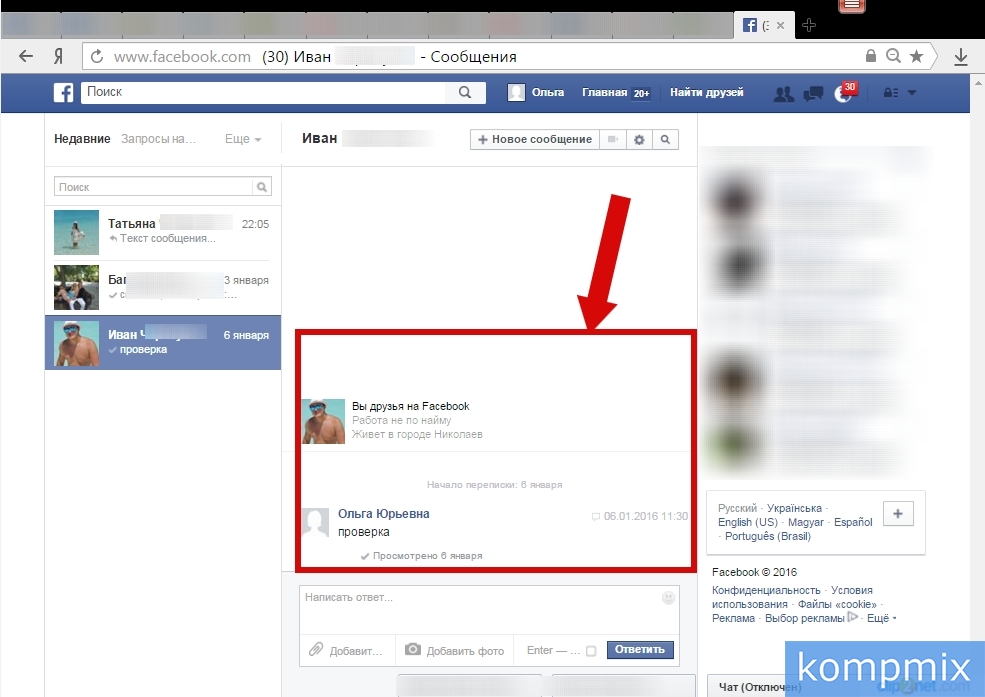 В результате у вас появится список всех присланных сообщений. Прочитайте их — и все дела.
В результате у вас появится список всех присланных сообщений. Прочитайте их — и все дела.
Также можете нажать на «Мои сообщения», а затем выбрать необходимый вам диалог. Там, где имеются новые письма, у вас образуется выделение цветом. Кликните по разговору мышью — и беседа будет открыта. Ничего сложного. Правда, теперь мы займемся более интересным и простым занятием — написанием посланий.
Составляем письмо
Как отправить сообщение «В Контакте»? Для начала нам потребуется сформировать его. На самом деле данный процесс не займет у вас очень много времени. Разумеется, если вы не собираетесь печатать километровые посты.
Для начала необходимо авторизоваться в социальной сети. После этого существует два способа. Первый — выбор вашего будущего собеседника. Загляните в его профиль, а затем выберите «отправить сообщение». В появившемся окне напишите письмо, при надобности — прикрепите файлы (пункт внизу окна «прикрепить»), а затем нажмите на кнопку «отправить». Также можно использовать клавишу «Ввод».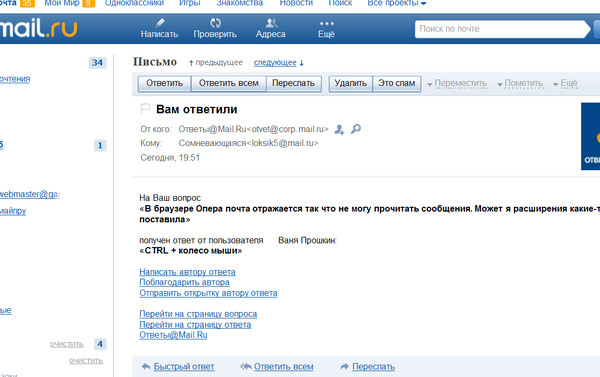
Еще один способ — это использование уже имеющихся диалогов. Вам потребуется посетить раздел «Мои сообщения», после чего выбрать беседу, а потом написать необходимый вам пост. Далее действуйте аналогично первому методу — нажмите на «Ввод» или кнопочку «Отправить». Вот и все дела. Как видите, ничего трудного. Теперь вы знаете, что делать, если не открываются сообщения «В Контакте», а также как писать письма и читать их в данной социальной сети.
Не работают сообщения сообщества — ВКонтакте💡
Перейти к содержимому
- Главная
- Свежие темы
- Спросить
- Поиск
- Правила
- Новости zismo
- Магазин
- Рефералы
Что означает undefined ВКонтакте в сообщениях и как это исправить?
13:00, 21 октября 2018
Как работать Автор: AmelieПроблемы с сообщениями ВК широко распространены. Одна из самых известных – «Undefined ВКонтакте в сообщениях». Пользователь печатает сообщение, к примеру, своей подруге, затем щелкает на кнопку отправки и далее ничего не происходит. Полностью. Оно не отправляется другому человеку, сколько раз бы ты не нажимал. Какие выходы есть из подобных ситуаций?
Одна из самых известных – «Undefined ВКонтакте в сообщениях». Пользователь печатает сообщение, к примеру, своей подруге, затем щелкает на кнопку отправки и далее ничего не происходит. Полностью. Оно не отправляется другому человеку, сколько раз бы ты не нажимал. Какие выходы есть из подобных ситуаций?
Самые распространенные ошибки
Точно ответить нельзя, поскольку причин может быть несколько. Ниже доступны решения популярных проблем при отправке сообщений в ВК.
- «Undefined». Решение: перейди в системную папку «System32» – «Driver» – «etc». Среди прочих файлов ноутбука в этой папке будет «hosts», открой его с помощью «блокнота». Проверь, что в нем только одна запись «0.0.1 localhost». Все, что идет дальше – ненужная информация, ее стоит удалить и перезапустить ПК. Если не помогло, стоит очистить кэш обозревателя интернета и обновить Java и Adobe Flash Player.
- Не отправляются сообщения. Решение: проверь систему на наличие вирусов, если ничего не обнаружено – проверь файл «hosts» и исправь его.
 Если этого недостаточно – очисти кэш браузера или открой социальную сеть в другом обозревателе. Если и это не принесло нужного результата – значит, проблема в серверах ВК, они не работают, остается лишь подождать некоторое время.
Если этого недостаточно – очисти кэш браузера или открой социальную сеть в другом обозревателе. Если и это не принесло нужного результата – значит, проблема в серверах ВК, они не работают, остается лишь подождать некоторое время. - Сообщения ВКонтакте не открываются. Решение: попробуй сначала обновить страничку с ВК. Если это не помогло – выйди из аккаунта и зайди заново. Если это не принесло должного эффекта – остается подождать, проблема на стороне серверов ВК, определенный человек уже пытается исправить это. Либо можно попробовать перезапустить браузер или ПК.
- Не приходят уведомления о новых сообщениях. Решение: если ты пользуешься мобильным приложением ВК, то нужно перейти к списку установленных программ и отыскать ВКонтакте. Там отмечай пункт активации уведомлений.
- Пропали все диалоги. Решение: может даже писаться «Messages deleted». Чаще всего дело не в обозреватели сети. Любая информация, связанная с учетными профилями ВК, хранится на серверах самой социальной сети.
 Если произошли технические сбои там, где именно находится твой профиль – могут появиться «глюки». Стоит немного подождать.
Если произошли технические сбои там, где именно находится твой профиль – могут появиться «глюки». Стоит немного подождать.
- Не грузятся вложения ВК. Решение: скорее всего, дело в слабом соединении интернета. Некоторые фотографии или видео имеют большой размер, поэтому они не могут прогрузиться. О скачивании видео из сообщений читай подробно здесь. Быстрее всего подгружаются вложения в VK C
- Сообщения не обновляются самостоятельно. Решение: они могут дублироваться, такое происходит из-за того, что одно из расширений браузера притормаживает работу социальной сети. Попробуй по одному отключать дополнения, чтобы узнать, какое из них мешает нормальной работе.
- Слишком много запросов в секунду. Решение: чересчур часто отправлять сообщения тоже нельзя, иначе ВК самостоятельно начнет блокировать отправку на короткое время (5-10 секунд), также может все зависнуть. Поэтому стоит писать их не чаще, чем 1 раз в 3-5 секунд.
- Требуется валидация пользователя.
 Решение: по техническим причинам тебя могло «выбросить» со страницы. Авторизуйся снова и перейди к диалогам.
Решение: по техническим причинам тебя могло «выбросить» со страницы. Авторизуйся снова и перейди к диалогам.
- Произошла неизвестная ошибка. Решение: сообщения не доходят, попробуй один из предложенных ранее способов устранения неполадки: перезапустить браузер или ПК, исправить файл «hosts» и другое.
Если не хочется или не удается отправить сообщения многим людям сразу, можно воспользоваться приложением ВК Лайв и провести онлайн-трансляцию.
Заключение
Важно понимать, что если ошибки в диалогах ВК появляются очень часто – дело не в серверах социальной сети, а в твоем устройстве. Проверь его на вирусы, ускорь систему, можешь пару раз перезагрузить, очистить кэш браузера или установи новый.
Можно даже использовать прокси-сервер или ВПН, чтобы проверить, работает ли социальная сеть и диалоги в других регионах мира. Если ничего не помогло – остается только ждать и надеяться, что модераторы ВКонтакте быстро справятся с техническими проблемами и все диалоги и вложения вернутся на место. Ведь в них может содержаться важная информация, документы, фото. Стоит хранить их в отдельном месте, например, в файловом облаке.
Ведь в них может содержаться важная информация, документы, фото. Стоит хранить их в отдельном месте, например, в файловом облаке.
[Всего: 0 Средний: 0/5]
Автор публикации
не в сети 3 года
Amelie
Комментарии: 12Публикации: 1604Регистрация: 19-06-2018
Почему в ВК не открываются сообщения: причины и способы решения
Не открываются сообщения в Вк – подобная неприятность случается нечасто, но от неё не застрахован ни один пользователь. А потому владельцам аккаунтов нужно знать, как бороться с проблемами такого типа.
Хорошей новостью при возникновении сложностей с загрузкой диалогов станет тот факт, что найти причину случившегося несложно.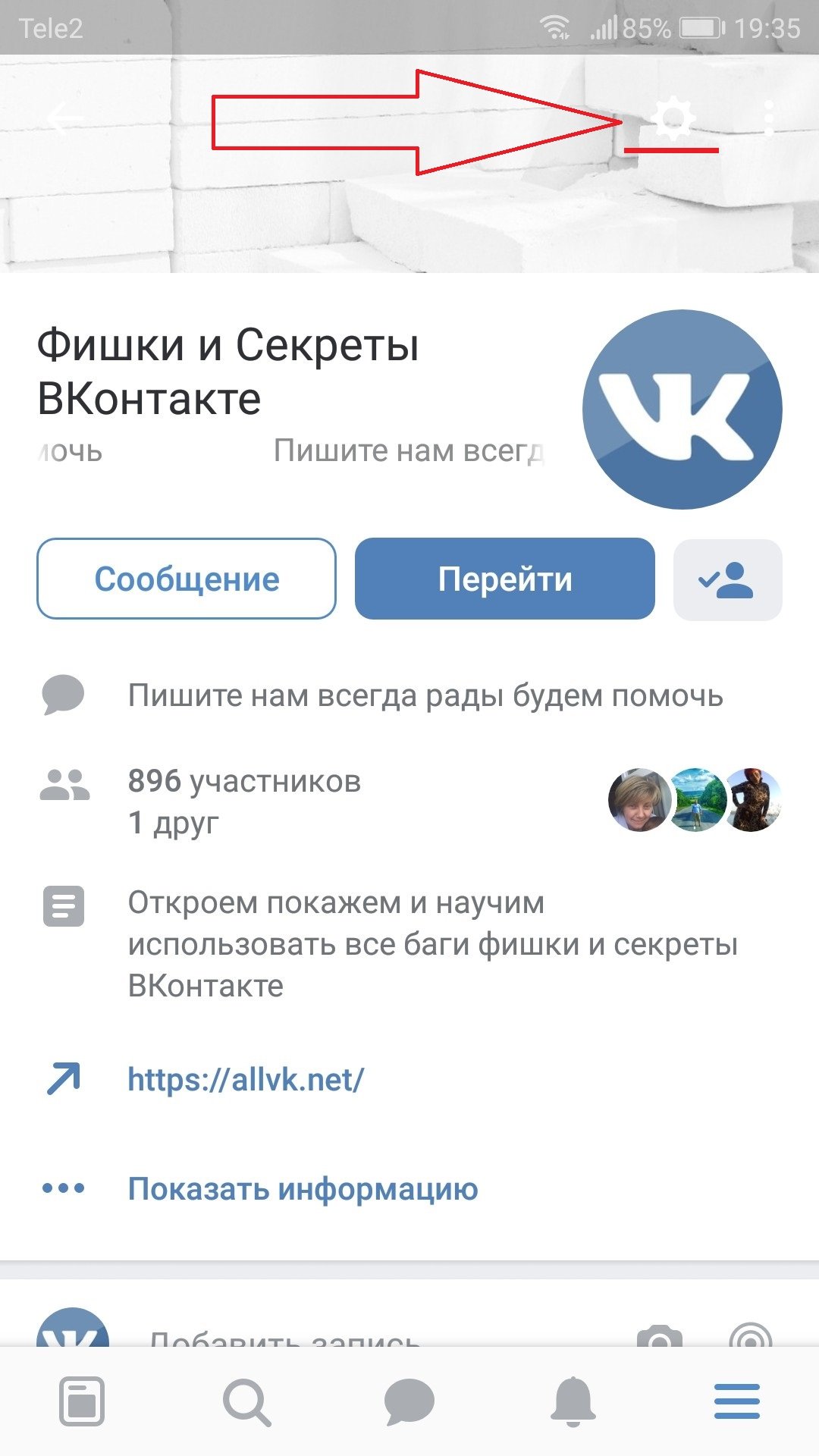 Плохой – вероятные трудности при восстановлении правильной работы системы. Стоит подготовиться к тому, что борьба с неполадками отнимет немало времени, но даже это не станет гарантией успешного завершения процесса. Иногда повлиять на ситуацию просто невозможно, поскольку она носит глобальный, системный характер и затрагивает всю социальную сеть одновременно.
Плохой – вероятные трудности при восстановлении правильной работы системы. Стоит подготовиться к тому, что борьба с неполадками отнимет немало времени, но даже это не станет гарантией успешного завершения процесса. Иногда повлиять на ситуацию просто невозможно, поскольку она носит глобальный, системный характер и затрагивает всю социальную сеть одновременно.
Почему Вконтакте не открываются сообщения?
Приступая к борьбе с возникшими неполадками пользователям требуется разобраться в причинах произошедшего. Обычно к сложностям с загрузкой диалогов приводит следующее:
- некорректная работа браузера;
- низкая скорость интернета, не позволяющая страницам открываться, а сайту нормально работать;
- внедрение глобальных обновлений администрацией социальной сети;
- появление на компьютере вирусов или вредоносных программ;
- наличие несовместимых плагинов и приложений, мешающих пользоваться сайтом.
Иные факторы редко влияют на работу системы и не мешают спокойно прочитывать получаемые сообщения, а потому и заострять серьёзное внимание на них не имеет смысла.
Неисправность сайта
Приступая к поиску ответа на вопрос, почему не открываются сообщения в Вк, стоит изучить последние новости и комментарии на сторонних ресурсах. Если проблема носит глобальный характер, а неприятности вызваны действиями администрации сети (обновлением или сбоями в работе серверов), восстановить правильную работу сайта самостоятельно не получится. Любителям пообщаться придётся выбирать другой сервис для переписки или ждать, пока система восстановит собственную работу.
Важно подчеркнуть, что поиск новости, рассказывающей о масштабном сбое, не займёт много времени. Каждое серьёзное, уважающее себя и читателей новостное агентство сообщает о подобных происшествиях практически сразу после возникновения неполадок, сегодня же.
Почему не открываются сообщения в Вк с компьютера?
Следующим фактором, приводящим к появлению трудностей с чтением диалога, является неисправность браузера. Она может быть вызвана разными причинами, а потому пользователю стоит:
- Проверить актуальность установленной версии браузера.

- Очистить кэш.
- Отключить последнее установленное расширение (возможно, оно несовместимо с Vk).
- Убедиться в актуальности используемой версии флеш плеера.
- После каждого указанного действия рекомендуется перезагружать браузер, чтобы проверить, устранилась ли неисправность.
Стоит отметить, что иногда справиться с возникшими сложностями позволяет банальный выход из учётной записи и повторная авторизация. Кроме того, стоит попробовать войти в социальную сеть с компьютера через другой браузер.
Вирусы
Наиболее неприятным источником сложностей, не позволяющим открывать страницу с переписками, являются вирусы и вредоносные программы. Единственный способ исключить воздействие разрушительных и вредящих компьютеру файлов заключается в использовании антивируса и проведении полноценной, масштабной проверки. При этом выбор антивирусной программы не имеет решающего значения, главное, чтобы она оказалась эффективной и надёжной.
Дополнительно стоит проверить файл hosts, расположенный в системных папках диска C. Иногда в него вносятся специальные ограничения, запрещающие открывать отдельные страницы и порталы. В результате Вк не грузит сообщения или вовсе оказывается недоступен для посещения.
Не открываются сообщения в мобильной версии Вк
Возникновение неполадок в мобильной версии социальной сети практически не отличается от проблем в браузерном варианте сайта. Соответственно, порядок действий окажется тем же. Обычно пользователям рекомендуется:
- перезагрузить смартфон;
- выйти из учётной записи и войти в аккаунт повторно;
- почистить кэш приложения и удалить историю его использования и посещения с телефона;
- удалить приложение и установить его заново.
Естественно, после каждого совершённого действия нужно проверять, не устранилась ли ошибка. Это позволит избежать ненужных манипуляций и поможет быстрее вернуться к общению.
Что делать, если в Вк не открываются сообщения или не грузит?
В наиболее тяжёлых ситуациях, когда у пользователя не открываются сообщения Вконтакте, а все описанные выше технические причины были проверены, остаётся последний выход из сложившегося положения. Он заключается в обращении к агентам поддержки социальной сети. При этом важно учитывать, что написанное им сообщение обязано содержать максимально подробную и полную информацию о случившемся. Это позволит им быстрее разобраться и решить проблему.
Он заключается в обращении к агентам поддержки социальной сети. При этом важно учитывать, что написанное им сообщение обязано содержать максимально подробную и полную информацию о случившемся. Это позволит им быстрее разобраться и решить проблему.
Почему не открываются сообщения в ВК? Если именно этот вопрос сейчас крутится у вас в голове и вы блуждаете по просторам Интернета в поисках ответа, то остановитесь. Вы нашли что искали! В этой статье мы подробно разберем возможные причины и найдем пути решения этой неприятности. Чтение не займет у вас много времени, зато после этого вы самостоятельно сможете реанимировать свой аккаунт ВК.
3 причины почему сообщения в ВК не открываются
Все проблемы, из-за которых не открываются сообщения ВКонтакте можно разделить на три группы:
- Причина в самой социальной сети — это может быть сбой в работе ВК из-за которого диалоги не открываются.
- Причина в самом устройстве (компьютере, планшете, смартфоне) — возможно оно просто зависло, а возможно подцепило вредоносную программу или операционная система дала сбой.

- Причина в провайдере или браузере — здесь нужно разбираться с вашим поставщиком Интернет услуг (вы скоро узнаете как).
Как же выяснить «где собака порылась» и что с этим делать? Сейчас мы разберемся!
Если проблема возникла на компьютере
Если не открываются сообщения в ВК на компьютере, то мы можем пойти несколькими путями. Только так мы выясним истинную причину поломки и сможем ее ликвидировать.
Проверяем работу ВК
Итак, чтобы исключить первую из приведенных выше причин, нужно сделать следующее:
- Перезагрузите сайт ВКонтакте. Закройте и откройте вкладку браузера с вашей страничкой или выйдите из системы полностью и вновь введите свой логин и пароль чтобы зайти. Все еще не открываются? Идем дальше.
- Попробуйте загрузить диалоги чуть позже. Если сбой действительно имел место быть, то скорее всего администрация ВК уже работает над возобновлением работы.
- Перезагрузите компьютер. Тоже не помогло? Тогда переходите к следующему пункту.

Чистим кэш и боремся с вирусами
Если в работе операционной системы вашего устройства произошел сбой, то помочь может перезагрузка. Мы уже рассматривали этот вариант. Но раз вы дочитали до этого места, то скорее всего, диалоги все еще не открываются. В таком случае следует провести полную проверку системы антивирусом. Предварительно будет полезно обновить его базы (обычно это происходит автоматически, если вы не изменяли настройки программы).
Также можно очистить кэш, чтобы освободить память устройства от лишней нагрузки. Рассмотрим как это сделать на примере браузера Google Chrome (в остальных браузерах действия идентичны):
- Зайдите в браузер и кликните на три точки вверху справа.
- Нажимаете «История» — «Очистить историю» слева.
- В появившемся окне оставьте все галочки, чтобы удалить и файлы cookie и изображения.
- Кликните «Удалить данные». Проверьте открываются ли диалоги.
Имейте в виду, что данная процедура удалит все залогиненные сайты.
Вам придется вновь вводить логины и пароли, чтобы эти страницы открывались.
Проверяем браузер и провайдера
Давайте проверим все ли в порядке в работе вашего провайдера и браузера. Сделать это тоже очень просто:
- У каждого провайдера имеется своя горячая линия, куда звонят пользователи, чтобы узнать где взять Wi-Fi или что делать, если кот перегрыз «провод с Интернетом». Обычно номер телефона службы поддержки указан в вашем договоре об оказании Интернет услуг. Вы тоже можете позвонить по нему и уточнить все ли в порядке с передачей данных по вашему адресу. А можете пойти и другим путем.
- Например, можно проверить открываются ли другие сайты (любые, какие захотите). Если они загружаются быстро и полностью, то, скорее всего, проблема не в провайдере.
- Попробуйте зайти в Интернет, используя другой браузер. Для этого его нужно скачать и установить.
Скачивать браузер лучше с официального сайта, которые вы без труда найдете в Сети. Ну а если вам лень искать, то вот несколько ссылок:
Ну а если вам лень искать, то вот несколько ссылок:
- Яндекс Браузер — browser.yandex.ru.
- Google Chrome — www.google.ru/chrome/.
- Mozilla Firefox — www.mozilla.org/ru/firefox/new/.
Перейдя по каждой из этих ссылок, вы увидите кнопку «Установить» — нажмите ее, чтобы получить новый браузер на свой ПК. Далее система все сделает сама, нужно будет только периодически нажимать OK.
Если проблема возникла на телефоне
Если не открываются сообщения в ВК на телефоне, то можете попробовать выполнить инструкции из первого описанного пункта «Проверяем работу ВК».
Если перезагрузка устройства не помогает и диалоги не открываются, то попробуйте переустановить приложение:
- Закройте приложение.
- Задержите палец на его виджете, пока не появится меню.
- Нажмите «Удалить».
- Зайдите в Google Play или App Store (для Android и IOS соответственно), введите в поиск VK.
- Нажмите кнопку «Установить», а затем «Открыть».

Теперь сообщения должны загрузиться.
Если сообщения не читаются
Как вы знаете в ВК можно посылать не только текстовые сообщения, но также видео и аудиозаписи, а также картинки. Все вышеперечисленные инструкции помогут вам, если раздел с сообщениями не отображается. Но почему сообщения в контакте открываются, но не читаются?
Текстовые
Если текстовые сообщения открываются, но остаются непрочитанными, то это не повод паниковать. Возможно это небольшой сбой системы и скоро это пройдет, просто перезагружайте страничку периодически.
Кроме того, если вы используете какое-то расширение для ВК или приложение, которое маскирует ваше присутствие в сети под offline, то стоит проверить его настройки (если вы пользуетесь таким приложением, то с настройками точно разберетесь). Возможно вы сами установили параметры таким образом, чтобы просмотренные вами сообщения оставались непрочитанными.
Аудио
Может случится такое, что текстовые сообщения вы видите, но аудио-сообщение не слышите. Что же делать, если не открываются голосовые сообщения в ВК? Во-первых все вышеперечисленные инструкции актуальны и в этом случае, а во-вторых причина может куда банальнее:
Что же делать, если не открываются голосовые сообщения в ВК? Во-первых все вышеперечисленные инструкции актуальны и в этом случае, а во-вторых причина может куда банальнее:
- Проверьте включен ли звук на вашем устройстве.
- Убедитесь, что в сообщении действительно есть что слушать. Может оказаться так, что ваш собеседник случайно нажал на отправку, не успев ничего записать. А может быть у него проблемы со звукозаписью и вам пришло сообщение без звука.
- В любом случае, вы всегда можете попросить собеседника повторить его сообщение.
Все пропало! Что делать, если ничего не помогает
Что же делать, если вы уже изучили эту статью вдоль и поперек, выполнили все описанные инструкции, но этот непослушный ВК все равно не открывает сообщения? Остается последний вариант — обратиться к администрации.
- Зайдите на свою страничку ВК.
- Кликните по блоку со своим именем справа вверху и далее выберите пункт «Помощь». (На телефоне это меню находится в самом низу страницы, которая открывается при нажатии трех горизонтальных черточек в нижнем правом углу.
 Далее инструкция такая же).
Далее инструкция такая же).
- Найдите блок «Сообщения» и нажмите на строчку «Показать все…».
- Сверху будет строчка, наберите в ней «Задать вопрос» и нажмите на пункт, где можно задать вопрос.
- Далее перейдите по ссылке, которая находится внизу материала (можете сделать это сразу из нашей статьи — vk.cc/help)
- Далее укажите краткую причину обращения, а ниже опишите проблему развернуто. Например, так — «Уважаемая администрация, я не могу открыть сообщения в контакте. Помогите!». Ну и далее можете описать все сопутствующие проблемы.
- Теперь остается только ждать. Вам обязательно ответят и помогут разрешить проблему.
Вот мы и выяснили все возможные причины, по которым сообщения в ВК не открываются или не отображаются. Теперь вы самостоятельно сможете решить эту проблему, а в крайнем случае, попросить помощи у администраторов сайта.
Похожие статьи:
- Социальная акция «Блокада Ленинграда» в честь героев войны
- Подарки на 23 февраля в ВК
- Как поменять пароль от страницы на компьютере
- Что с ВК сейчас? Сбой в работе сайта
- Как выйти
By Blogsdna
Не открываются сообщения ВК
На сегодняшний день большинство проблем сайта ВКонтакте, будь то сложности на стороне серверов VK или локальные, вы можете разрешить при помощи обращения в техническую поддержку. При этом, чтобы добиться положительного результата, вам следует с особой внимательностью подойти к составлению описания проблемы, предоставив дополнительный материал.
При этом, чтобы добиться положительного результата, вам следует с особой внимательностью подойти к составлению описания проблемы, предоставив дополнительный материал.
Подробнее: Как написать в техподдержку ВК
Техподдержка является крайним вариантом, так как зачастую время ожидания ответа от специалистов может достигать нескольких дней.
Далее, если вы по каким-либо причинам не имеете желания обращаться к специалистам, мы расскажем о наиболее актуальных проблемах и возможных решениях. Тут же важно заметить, что далеко не все предлагаемые рекомендации могут подойти в вашем случае, так как сама по себе проблема с открытием сообщений является достаточно сложной по части поиска решений.
Причина 1: Неисправности сайта
В подавляющем большинстве случаев проблема с открытием сообщений исходит не от локальных неисправностей пользователя, а из-за трудностей на стороне серверов. В этом случае единственным возможным решением для вас будет просто подождать некоторое количество времени и попытаться вновь открыть нужный диалог.
Подробнее: Почему не работает сайт ВК
Общие неисправности сайта VK лучше всего проверять тогда, когда вы относительно точно можете наблюдать и другие проблемы, связанные с каким-либо иным функционалом. Исходит это от того, что сообщения являются одной из важнейших частей ресурса и не могут перестать работать в отдельности от других элементов сайта.
Кроме сказанного, рекомендуем вам ознакомиться со статьей по теме неисправностей сайта ВКонтакте, в которой мы достаточно детально рассмотрели специальный сервис, позволяющий в режиме реального времени наблюдать за неисправностями VK. Там же с помощью обсуждений вы сможете выяснить, с какими проблемами сталкивалось большинство пользователей и, если нет ничего относящегося к сообщениям, перейти к дальнейшим рекомендациям из этой статьи.
Причина 2: Неисправности браузера
Одна из наиболее сложных, но уже локальных проблем, заключается в том, что при длительной работе веб-обозревателя или после повреждения файлов браузер может провоцировать различные ошибки в интерфейсе сайта ВК и не только. При этом изначально можно поступить максимально гуманным образом, выполнив повторный вход в аккаунт.
При этом изначально можно поступить максимально гуманным образом, выполнив повторный вход в аккаунт.
- Находясь на сайте социальной сети, раскройте главное меню ресурса, кликнув по фотографии профиля в правом верхнем углу.
Из представленного перечня пунктов выберите кнопку «Выйти».</li>
На следующей странице в левом углу найдите форму для авторизации.</li>
Заполните представленные поля в соответствии с данными от аккаунта и нажмите кнопку «Войти».</li>
Как только вход будет выполнен, перейдите к разделу «Сообщения» и перепроверьте работоспособность функционала.</li>
</ol>
Если диалоги по-прежнему не открываются или отображаются неправильно, то вам следует сделать точно то же самое, что было описано, заменив используемый интернет-обозреватель на любой другой. В этом случае вы сможете убедиться в том, что проблема происходит от неисправностей веб-браузера, а не серверов ВКонтакте.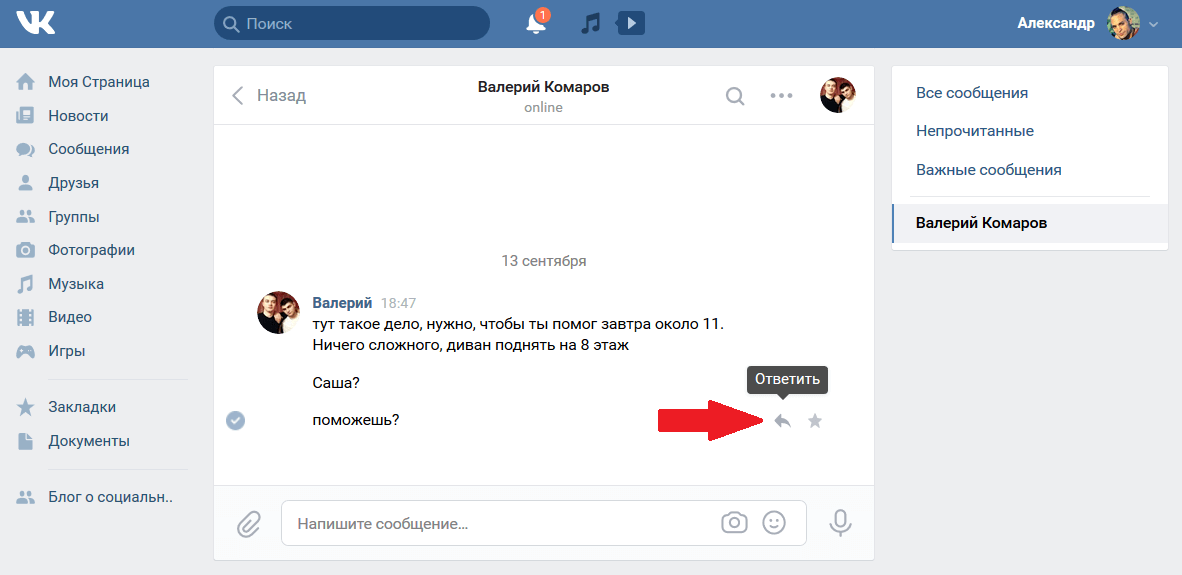
Можете также попробовать авторизоваться с другого компьютера или использовать режим «Инкогнито», в котором браузер не использует базу данных с ранее сохраненными данными.
Далее, при условии, что проблема является локальной, вы можете прекратить использование браузера или переустановить его, следуя специальной инструкции на нашем сайта. В целом, данный выбор полностью зависит от ваших личных предпочтений в плане удобства использования интернет-обозревателя.
Подробнее: Как переустановить Google Chrome, Opera, Mozilla Firefox, Яндекс.Браузер
В качестве дополнения к прочим рекомендациям вам нужно выполнить очистку истории веб-обозревателя, руководствуясь предписаниями.
Подробнее: Как очистить историю в Гугл Хром, Опера, Мазила Фаерфокс, Яндекс.Браузере
Кроме того, не лишним будет избавиться от некогда сохраненных файлов кэша, что в большинстве случаев помогает разрешить буквально все проблемы с браузером.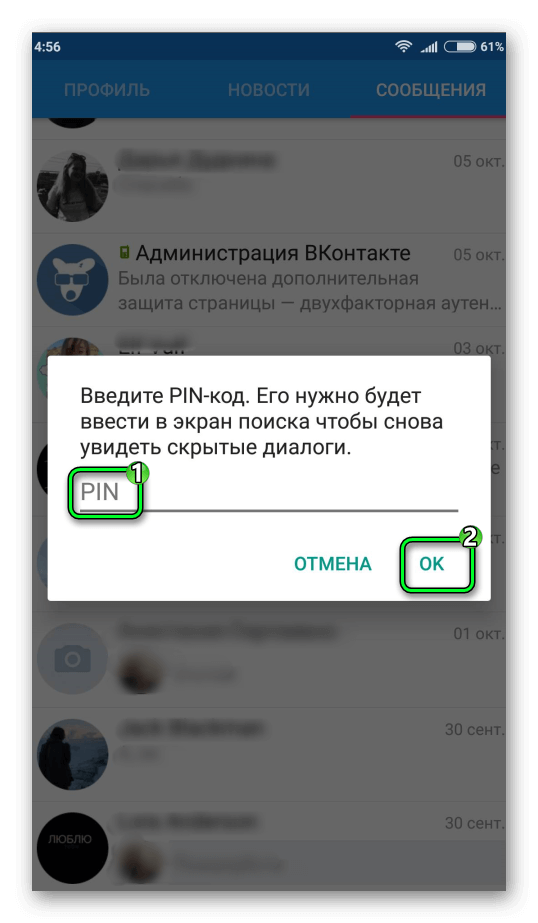
Подробнее: Как удалить кэш в Google Chrome, Opera, Mozilla Firefox, Яндекс.Браузере
После выполнения вышеизложенных рекомендаций сообщения на сайте ВКонтакте должны будут работать корректно. При этом, если рассматриваемая проблема сохранилась, можно попробовать еще несколько возможных, хоть и менее приоритетных, решений.
Причина 3: Заражение вирусами
Многие пользователи персональных компьютеров от незнания зачастую обвиняют во всех возможных проблемах именно заражение вирусами. И хотя такое возможно в крайне малом числе случаев, все же не стоит упускать наличие зловредных программ в вашей системе.
Прежде чем переходить далее, обязательно ознакомьтесь с разделом данной статьи касательно неисправностей браузера. Это связано с тем, что есть вирусы, способные заблокировать какой-либо функционал ВК, обычно вредят именно интернет-обозревателю.
В первую очередь вам следует исключить самую распространенную проблему, при которой заражению подвергается системный файл hosts.
Подробнее: Как редактировать файл hosts
Обратите внимание, что суть блокировки с использованием файла hosts мы затрагивали в соответствующей статье на нашем сайте.
Читайте также: Как заблокировать сайт ВК на компьютере
Как правило, hosts полностью блокирует доступ к сайту ВК, а не только к разделу с диалогами.
При условии, что проблема кроется в других более сложных вирусах, вам потребуется обратиться к антивирусным программам. На просторах сети интернет существует множество бесплатных антивирусов, которые отлично подойдут для обнаружения и удаления вирусов.
Читайте также: Проверка компьютера на вирусы без антивируса
Вдобавок к сказанному замечанию, вы можете использовать специальные веб-сервисы, также нацеленные на обнаружение и последующее удаление зловредных программ.
Подробнее: Онлайн-проверка системы на вирусы
Чтобы избавить себя от проблем с вирусами в будущем, рекомендуем выбрать и установить один из наиболее актуальных антивирусов. Кроме того, это позволит вам обойтись лишь установленной программой, не затрагивая вышеизложенные предписания.
Читайте также: Программы для удаления вирусов с компьютера
Причина 4: Нет доступа из мобильного приложения ВКонтакте
Если вы являетесь пользователем официального мобильного приложения VK и столкнулись с проблемами, при которых сообщения не открываются, вам также потребуется посетить специальный сервис для диагностики сбоев серверов ВК. После этого, при условии, что проблема носит индивидуальный характер, вам потребуется выполнить несколько предписаний.
Статья рассчитана на пользователей любых устройств, однако в качестве примера мы рассмотрим платформу Android.
Читайте также: ВКонтакте для IPhone
Для начала необходимо выполнить повторную авторизацию в приложении.
- Откройте главное меню в мобильном приложении ВКонтакте, воспользовавшись панелью навигации.
С помощью иконки и изображением шестеренки перейдите к разделу «Настройки».</li>
Пролистайте раскрытый раздел до низа и воспользуйтесь кнопкой «Выйти».</li>
Подтвердите свои действия, выбрав в диалоговом окне кнопку «Да».</li>
После выхода часть данных вашего аккаунта будет удалена с устройства. В частности, это касается возможности автоматической авторизации в некоторых других приложения для Adnroid.
Оказавшись на стартовой странице мобильного приложения ВКонтакте, произведите авторизацию с использованием логина и пароля от своего аккаунта.</li>
Теперь перепроверьте работоспособность раздела «Сообщения».</li>
</ol>
Перед выполнением дальнейших рекомендаций желательно проверить работоспособность раздела с диалогами с другого устройства.
Если проблемы с открытием диалогов сохранились, можно также произвести очистку приложения от различного мусора. При этом помните, что после выполнения рекомендаций из истории дополнения будет удалены буквально все данные.
- Перейдите к разделу «Настройки» на используемом Android-устройстве и найдите блок «Устройство».
В указанном блоке с разделами выберите пункт «Приложения».</li>
На открывшейся странице со всеми установленными приложениями на вашем устройстве выберите дополнение «ВКонтакте».</li>
Если у вас установлено большое количество приложений, вы можете упростить процесс розыска, воспользовавшись вкладкой «Сторонние».
Оказавшись на странице с параметрами приложения ВКонтакте, найдите блок «Память» и кликните по кнопке «Стереть данные».</li>
Проделайте аналогичную процедуру с кэшем приложения, воспользовавшись одноименным блоком с параметрами и кнопкой «Очистить кэш».</li>
</ol>
После выполнения рекомендаций попробуйте вновь запустить приложение и проверить раздел «Сообщения» на предмет неисправностей.
Если по каким-либо причинам рекомендации не принесли положительного результата, вам необходимо произвести переустановку рассматриваемого дополнения. При этом, прежде чем перейти к удалению, вам следует выполнить предшествующие предписания касательно удаления данных о приложении.
- Как только данные о дополнении были удалены, находясь в том же разделе настроек приложения ВКонтакте, вам нужно воспользоваться кнопкой «Остановить».
В обязательном порядке подтвердите свои действия через диалогов окно.</li>
Из-за принудительной остановки работы в уже установленном приложении могут возникнуть неисправности.
Теперь кликните по рядом расположенной кнопке «Удалить».</li>
Подтвердите свои намерения об удалении, нажав кнопку «ОК» в соответствующем всплывающем окне.</li>
Дождитесь окончания процесса удаления мобильного приложения ВКонтакте.</li></ol>
После того, как дополнение ВК будет деинсталлировано, необходимо вновь его установить.
Прежде чем вновь устанавливать приложение, рекомендуем произвести перезапуск устройства.
Перейти к магазину Google Play
- Откройте главную страницу магазина Google Play.
- Кликните по строке «Поиск по Google Play» и введите название приложения «ВКонтакте».
- Отыскав и открыв главную странице нужного дополнения, кликните по кнопке «Установить».
- Подтвердите предоставление прав доступа приложению к вашему устройству с помощью кнопки «Принять».
- Дождитесь завершения процесса скачивания и установки дополнения.
- После того, как ВКонтакте будет скачано, воспользуйтесь кнопкой «Открыть», чтобы запустить приложение.
Далее следуйте первой части данного метода, произведя авторизацию и проверив работоспособность раздела «Сообщения».
Надеемся, что после прочтения данной статьи вы смогли разрешить проблемы с не открывающимися диалогами ВКонтакте. Всего доброго! Мы рады, что смогли помочь Вам в решении проблемы.Опишите, что у вас не получилось. Наши специалисты постараются ответить максимально быстро.
Помогла ли вам эта статья?
Используемые источники:
- https://smm-guide.com/ne-otkryvayutsya-soobshcheniya-v-vk
- https://faqkontakt.ru/ne-otkryvayutsya-soobshheniya-v-vk-chto-delat/
- https://lumpics.ru/do-not-open-messages-vkontakte/
Не открывайте сообщение в «Контакте». Как читать сообщения во «ВКонтакте»
Итак, сегодня мы поговорим с вами о том, что делать, если у вас нет сообщений в «Контакте». Кроме того, мы постараемся разобраться, как отправить письмо в эту социальную сеть, а также выясним, в чем могут быть причины текущей проблемы.
Инженерные работы
Первая причина, по которой у пользователей нет открытых сообщений в «Контакте» — это технические работы или обновления на сайте.На этом этапе, как правило, у вас будут не только диалоги, но и все другие службы.
В этой ситуации необходимо набраться терпения и немного подождать. После того, как профилактика закончится, вы можете нормально читать и отправлять письма в социальной сети. Здесь от тебя ничего не зависит. Однако это не единственная причина, по которой у вас нет сообщений «ВКонтакте». Что еще может вызвать такое поведение? Давайте разбираться.
Вирусы
Если вы пробовали использовать нелицензионные приложения, а также программы, якобы расширяющие возможности социальных сетей, неудивительно, что вы не можете писать и читать сообщения.Скорее всего, вы «подцепили» какой-то вирус.
Это он мешает нормальной работе сайта в вашем браузере. Так что в этой ситуации вам нужно очистить систему от различных компьютерных инфекций. После этого, как правило, все проблемы исчезают. Поэтому, если у вас не открыто сообщение «Контакт», попробуйте просканировать операционную систему. В общем, это две основные причины, по которым у вас могут возникнуть проблемы. Теперь попробуем разобраться, как просматривать сообщения «ВКонтакте», а также отправлять их.По сути, в этом нет ничего сложного или требующего специальных знаний (например, в программировании).
Чтение
Мы уже с вами разобрались, что делать, если не открываются сообщения «ВКонтакте». Теперь предположим, что все работает и функционирует. Как я могу прочитать отправленные вам письма? Давайте разбираться.
Если вы вошли в систему из мобильного приложения, просто нажмите «Мои сообщения», а затем выберите соответствующий диалог. Новые буквы будут выделены. Это все.В случаях, когда вы находитесь за компьютером, дела обстоят немного иначе.
Как читать сообщения «ВКонтакте» с компьютера? Для этого есть несколько способов, которые вам обязательно понравятся. Первый вариант развития событий — это не что иное, как чтение письма из всплывающего окна. Если в момент получения вы находитесь перед компьютером, то внизу экрана в браузере (во вкладке сайта) вы на время увидите окно, в котором отображается буква.Обычно эти предупреждения быстро исчезают.
Кроме того, если вы не знаете, что еще вы можете сделать, вы можете нажать на номер с количеством отправленных сообщений. Он расположен напротив столбца «Мои сообщения». В результате вы увидите список всех отправленных сообщений. Прочтите их — и все дела.
Вы также можете щелкнуть «Мои сообщения» и выбрать нужный диалог. Если есть новые буквы, у вас есть выбор цветов. Щелкните разговор мышью, и разговор откроется.Ничего сложного. Правда, теперь мы займемся более интересным и простым занятием — написанием букв.
Составляем письмо
Как отправить «Контактное» сообщение? Сначала нам нужно его сформировать. На самом деле, этот процесс не займет у вас много времени. Конечно, если вы не собираетесь печатать километровые столбы.
Для начала вам необходимо авторизоваться в социальной сети. После этого есть два пути. Первое — это выбор вашего будущего собеседника. Посмотрите его профиль, а затем выберите «отправить сообщение».В появившемся окне напишите письмо, при необходимости — прикрепите файлы (пункт внизу окна «прикрепить»), а затем нажмите кнопку «отправить». Вы также можете использовать клавишу «Enter».
Другой способ — использовать существующие диалоги. Вам нужно зайти в раздел «Мои сообщения», затем выбрать беседу, а затем написать нужный пост. Далее действуем аналогично первому способу — нажимаем «Ввод» или «Отправить». Вот и все. Как видите, ничего сложного.Теперь вы знаете, что делать, если не открываете сообщения «ВКонтакте», и как писать письма и читать их в этой социальной сети.
p>Почему не открывается ВКонтакте?
На сегодняшний день социальная сеть «ВКонтакте» является самой популярной в России и не менее популярной за рубежом. Ежедневно его пользователями становятся сотни тысяч человек.
В этой статье мы расскажем, почему не открывается вконтакте и какие решения существуют для этой проблемы.
Причины и устранение неисправностей
В целом, существует ряд причин, по которым сайт «ВКонтакте» может временно не работать.Ниже мы описываем именно те случаи, когда проблемы возникают у пользователя сети. Также будут даны рекомендации по устранению неполадок.
Нет подключения к Интернету
Убедитесь, что ваш маршрутизатор, маршрутизатор или проводное сетевое соединение подключены. Если на вашем компьютере работают другие веб-сайты или приложения, работающие в Интернете, проверьте, работают ли они. Если нет, вам следует проверить настройки сетевого подключения: либо на панели значков в правом нижнем углу экрана, либо через панель управления вашего компьютера.Если проблему не удается решить самостоятельно, необходимо обратиться в службу поддержки вашего интернет-оператора. Также может случиться так, что ваш баланс меньше нуля, поэтому все сетевые подключения автоматически прерываются.
Вирусы
Операционная система вашего ПК требует постоянной защиты от различных вредоносных программ в том случае, если вы активно пользуетесь Интернетом. Очень часто проблемы в работе с Интернетом, такие как зависание страницы, отсутствие подключения к странице, всевозможные системные сообщения о каких-либо ошибках возникают из-за большого количества вирусов на вашем компьютере.Поэтому настоятельно рекомендуется периодически контролировать свою операционную систему с помощью антивирусной программы.
Интернет-пользователи «ВКонтакте» очень часто сталкивались со следующей проблемой — при попытке войти в свой аккаунт перед ними появляется сообщение о том, что их страница заблокирована из-за жалоб других пользователей на рассылку разного рода спама . В сообщении также предлагается отправить текст на номер 5577, после чего должен прийти код активации для восстановления страницы.Такие сообщения — не что иное, как компьютерные вирусы. Чтобы такие сообщения не покидали вас при посещении сайта ВК, мы предлагаем следующие шаги:
- В меню «Пуск» выберите «Выполнить» и в появившейся строке введите следующий «% SYSTEMROOT% system32driversetchosts». Затем откройте новый документ в записной книжке.
- Документ под названием hosts открывается в окне Блокнота. А теперь посмотрите внимательно, есть ли адрес сайта vkontakte — vkontakte.ru. Если да, удалите все строки, в которых появляется название сайта.
- В меню «Пуск» откройте окно «Поиск» и найдите файл vkontakte.exe во всех файлах, папках и дисках на компьютере. Если он обнаружен, немедленно удалите его.
- На завершающем этапе необходимо будет проверить компьютер с установленным антивирусом. Если у вас его нет, скачайте одноразовую утилиту, например Dr.Web.
Неверный ввод в адресной строке
Иногда ВКонтакте может не открываться просто из-за того, что вы неправильно ввели адрес в строке поиска своего браузера.Внимательно проверьте правописание адреса — vk.com. Обращаем ваше внимание на то, что социальная сеть ВКонтакте наконец-то переехала на новый короткий адрес — vk.com.
По этой теме также читайте нашу статью Почему не работает вконтакте.
Как исправить ошибку JavaScript «ВКонтакте»? Что делать, если во «ВКонтакте» есть ошибки JavaScript?
«ВКонтакте» — это, безусловно, самый удобный русскоязычный ресурс, который является не только самой популярной социальной сетью, но и сервисом для прослушивания аудиозаписей и просмотра видео.Здесь собрана огромная библиотека музыкальных композиций, аудиокниг, клипов, фильмов и прочего добра. Естественно, что все зарегистрированные участники с удовольствием пользуются предоставленными им возможностями. Однако в последнее время появляется все больше жалоб на «шутки», которые выкидывает система. Все они сводятся к ошибке JavaScript Error «ВКонтакте», которая мешает нормальной работе видео- и аудиоплееров.
Типы ошибок JavaScript Ошибка: обзор
Эта ошибка может значительно ухудшить настроение тех, кто хочет насладиться приятной музыкой или скоротать время за просмотром вечернего фильма.Чтобы этого не произошло, давайте разберемся, как исправить ошибку JavaScript «ВКонтакте» самостоятельно. Есть несколько возможных решений проблемы.
Сначала посмотрим, какие ошибки могут появиться:
- initAddMedia не определен;
- не может прочитать свойство «длина» неопределенного значения;
- не может преобразовать «opts.photos» в объект;
- не может прочитать свойство parentNode;
- currentaudioid или просто undefined.
Это далеко не весь список возможных сообщений об ошибках, но здесь перечислены наиболее распространенные варианты.Далее рассмотрим существующие способы их решения.
Как бороться с ошибками JavaScript
При попытке включить аудио или openvideo файл ничего не получается, а в верхнем углу экрана появляется ненавистное сообщение о том, что произошла ошибка JavaScript Ошибка «ВКонтакте» , затем попробуйте начать делать следующее:
- Используйте другой браузер. Например, если в данный момент вы работаете в «Опере», то установите «Google Chrome» или «Мазилу». Возможно проблема исчезнет.
- Нажмите сочетание клавиш Ctrl + F5. В некоторых случаях это действие устраняет ошибку.
- Проверьте компьютер с помощью антивируса (Dr.Web или другого). Не забудьте заранее обновить программу.
- Откройте меню «Мои настройки» на своей странице «ВКонтакте» и установите флажок «Всегда использовать безопасное соединение». Возможно, это тоже поможет.
- Очистите кеши используемых браузеров, очистите кеш Java.
Если ни одно из этих действий не помогло и ошибка JavaScript «ВКонтакте» по-прежнему не позволяет использовать все функции ресурса, то следующий способ решения проблемы должен сработать.
Обнаружение и удаление вирусов в системном файле hosts
Вероятно, причиной такого неприятного происшествия стали вирусы, проникшие в ваш компьютер. Работают хитро: вносят записи в системный файл hosts, в результате чего доступ к некоторым сайтам блокируется (отсюда и ошибка JavaScript Error «ВКонтакте» при попытке воспользоваться этой услугой). Следовательно, чтобы открыть доступ, нужно очистить соответствующий файл, то есть hosts. Сделать это можно в автоматическом или ручном режиме.Рассмотрим, как это сделать самому.
Инструкция по очистке файла «hosts»
Шаги по исправлению ошибки:
- Заходим в «Мой компьютер» и открываем в системе папку Widows / system32. В ней есть папка драйверов, в которой нам нужно то, что называется и т.д. Среди файлов, хранящихся в этой последней папке, есть нужные нам хосты. Открываем с помощью программы «Блокнот» или текстового редактора WordPad.
- Вы увидите содержимое этого файла в виде текстовой записи.В то же время в здоровом (незараженном файле) файле запись ограничена следующими данными: 127.0.0.1.localhost.
- Если вы обнаружите, что помимо указанного текста в файле есть и другие записи, то это не более чем мусор, оставленный умным вирусом. Это он не дает программам на сайте «ВКонтакте» нормально работать, блокируя к ним доступ.
- Нам нужно избавиться от ненужных записей. Полностью очищаем документ (для большей безопасности) и повторно вводим необходимое сообщение.Сохраните изменения и закройте редактор.
- Теперь нужно перезагрузить компьютер, после этого ошибка должна исчезнуть. Попробуйте зайти в свою социальную сеть и послушать аудиофайлы, а также открыть видео. Ошибка JavaScript Ошибка «ВКонтакте» больше не появляется.
Этот способ является наиболее надежным, но в то же время достаточно простым. Как правило, это помогает решать проблемы, связанные с ошибками JavaScript. Чтобы не допустить подобных неприятностей, проверьте работу своего антивируса. При необходимости обновите его или установите новый, ведь надежная защита компьютера — основа бесперебойной работы, в том числе при использовании сайтов во всемирной сети.
Другие типы ошибок JavaScript: «ВКонтакте»
Помимо проблем с аудио и видео файлами, эта социальная сеть может «порадовать» и ряд других, еще более нелепых ошибок JavaScript Ошибка «ВКонтакте». Что делать, если не открываются диалоги, не отправляются сообщения и не прикрепляются комментарии к фотографиям — выдается ошибка; addEventListener; не работает стена — стена не определена; нет доступа к другим важным функциям. Этот список — лишь часть системных сбоев или сбоев, в результате которых использование популярного ресурса затруднено.
Варианты решения проблем Ошибка JavaScript
Независимо от того, какая именно ошибка JavaScript у вас есть, способы ее решения сводятся к одним и тем же действиям. Как правило, достаточно использовать один из описанных выше вариантов. Особенно стоит обратить внимание на переустановку / смену используемого браузера и очистку хост-файла.
Вы также можете попробовать сбросить настройки браузера (вкладка «Свойства» / «Дополнительно»). После этого потребуется перезагрузить компьютер.В некоторых случаях это простое действие помогает избавиться от всплывающей ошибки. Кроме того, нужно проверить на вирусы всю операционную систему, возможно, они где-то прячутся. Для этого вам понадобится мощный и работающий антивирус.
Последний «экземпляр»
Если с вашей машиной и системой все в порядке, но при попытке использовать некоторые функции популярного ресурса все равно возникает ошибка JavaScript Ошибка «ВКонтакте», как исправить ее в этом случае? Дело скорее всего в самом сервисе.Лучшим решением будет обратиться в техподдержку ВКонтакте и объяснить ситуацию. Возможно, им удастся разрешить это недоразумение.
Самый важный совет — возьмите все от себя, чтобы обеспечить полную безопасность своей компьютерной системы. Регулярно до
секретов социальной сети
Итак, сегодня мы попробуем разобраться, как пересылать сообщения «ВКонтакте». Кроме того, давайте разберемся, зачем вообще была изобретена эта функция и чем она может быть полезна.Может, в этом нет никакого смысла? Давайте разбираться.
Чем удобнее
Наверное, с так называемым репостом записывает почти каждый пользователь. Если вы уже пользовались этой функцией, то, скорее всего, заметили, насколько она удобна. Итак, наш сегодняшний вопрос о том, как пересылать сообщения «ВКонтакте», поможет понять, как осуществляется оригинальный репост диалогов.
На самом деле очень удобно. Особенно, если кто-то написал вам интересное объявление. Его легко переслать другу или знакомому.Это значительно упрощает жизнь современного пользователя. Итак, попробуем вместе с вами разобраться, как пересылать сообщения «ВКонтакте».
Подготовка
Итак, первое, что мы должны сделать с вами, — это сразу перейти к процессу. Ведь без соответствующих действий весь процесс несколько раз будет затруднен. Итак, приступим.
Нам нужен рабочий аккаунт в социальной сети. Только войдя в систему, вы сможете понять, как отправлять переадресованные сообщения «ВКонтакте».В общем, есть несколько вариантов развития событий, которые мы сегодня разберем. Тем не менее, и для первого, и для второго все равно необходимо зайти в свой профиль.
Второй момент, который следует учитывать, — это не что иное, как наличие диалогов, которые мы будем перенаправлять. Помимо прочего, вам также нужно будет выбрать собеседника, которому вы будете отправлять сообщения. Убедившись, что все готово, можно подумать, как пересылать сообщения «ВКонтакте». Начнем с самого простого метода.
Просто и быстро
Ну, как уже было сказано, есть два пути, которые, безусловно, помогут нам разобраться в текущем вопросе. Фактически только один из них позволяет пользователю с максимальным комфортом реализовать задумку. Об этом мы поговорим позже. А пока давайте рассмотрим первый способ, как делать переадресацию сообщений «ВКонтакте».
Наш вариант подразумевает не что иное, как очень простое копирование текста из одного диалога в другой. То есть нам нужно начать разговор с этим человеком, а затем найти ту фразу, которую вы хотите отправить другому пользователю.Выделите мышью все, что нужно отправить, а затем скопируйте все это в буфер обмена (Ctrl + C). Далее — откройте беседу с тем, кто хотел перенаправить письмо, вставьте (с помощью Ctrl + V) скопированный текст и просто отправьте сообщение. В результате получатель увидит ваш «пост» от вашего имени. Вы в принципе уже умеете пересылать сообщения «ВКонтакте». Тем не менее есть еще один довольно интересный и более универсальный метод.
Wagon
Итак, теперь мы рассмотрим с вами второй способ, которым, как правило, пользуется большинство пользователей.Можно сказать, что это официальный метод. Именно с его помощью выполняемые действия можно назвать «переадресацией». Так что теперь посмотрим, как пересылать сообщения «ВКонтакте».
Первым делом, как и в последний раз, авторизуйтесь в социальной сети. Теперь переходим к диалогам. Там нажмите на разговор, из которого мы будем пересылать сообщения. Выберите нужные сообщения — просто нажмите на них один раз. Теперь над диалоговым окном нажмите «Вперед». Выберите получателя, затем нажмите кнопку «Отправить».В результате вы увидите, как были перенаправлены завершенные сообщения пользователя. Это все. Получатель может видеть, чьи предложения вы ему отправили. Как видите, ничего сложного и требующего специальных знаний. Достаточно просто найти то, что вы хотите переслать, и нажать несколько кнопок.
p >>Не удается открыть сообщения Facebook — как это исправить
Вы видите уведомление о «новом личном сообщении» на Facebook. Вы переходите по ссылке. Начинается загрузка. Подожди … Подожди еще … Ты попробуй еще раз … И все равно чертов сообщение не откроется.
Это как-то особенно происходит, когда вы торопитесь, а на самом деле нужно , чтобы правильно прочитать это сообщение сейчас .
Ниже приведен скриншот того, что вы видите, когда пытаетесь получить доступ к своим сообщениям Facebook. Полоса загрузки постоянно перемещается, но сообщения никогда не загружаются и не открываются. Даже если вы попытаетесь обновить страницу и снова попытаетесь получить доступ к своему почтовому ящику Facebook, вы увидите эту раздражающую анимацию загрузки — снова:
Сначала я подумал, что это случилось только со мной, и отбросил это как какую-то проблему с моим дерьмовым интернет-соединением.Потому что примерно через пару часов он снова начинал работать … Но потом я начал видеть, как многие люди жалуются на ту же проблему.
«Мои сообщения Facebook не загружаются», «Я не могу получить доступ к своим сообщениям на Facebook», «Не могу получить доступ к личным сообщениям или чату на Facebook» и так далее…
Служба технической поддержкиFacebook даже разместила короткую инструкцию (Мои сообщения не загружаются) в своем Справочном центре, но я попробовал, и это не решило мою проблему. Я уже делал это еще до того, как мне сказали.
Я начал искать информацию об этой проблеме и нашел быстрое и простое решение. Чтобы исправить это, вам понадобится всего около 20 секунд.
И нет, я не скажу вам просто использовать один из других интернет-браузеров для доступа к Facebook. Это работает, но это не решение, это просто обходной путь. Нет необходимости менять интернет-браузер, который вы уже используете и любите.
Решение проблемы, как оказалось, состоит в том, чтобы очистить только данные о просмотре (кеш, файлы cookie — если вы не знаете, что это значит, не волнуйтесь, читайте дальше).
Вот необходимые шаги, которые вам необходимо предпринять в зависимости от интернет-браузера, который вы в настоящее время используете:
Google Chrome
1. Щелкните значок гаечного ключа в правой части адресной строки, чтобы получить доступ к настройкам (вверху справа в окне).
2. В меню выберите « Опции ».
3. Откроется новая вкладка. В меню боковой панели слева найдите « Under the Hood » и щелкните его.
4. Теперь вы должны увидеть кнопку « Очистить данные просмотра ».Щелкните по нему, и появится всплывающее меню (как на изображении ниже).
5. В раскрывающемся меню выберите « на прошлой неделе ». Это должно освободить достаточно места в кеше.
6. В полях флажков должны быть отмечены только поля « Очистить кеш » и « Удалить файлы cookie и другие данные сайтов и подключаемых модулей ». В остальном нет необходимости.
7. И, наконец, нажмите кнопку « Очистить данные просмотра ».
Mozilla Firefox
1.Удерживайте кнопки CTRL + Shift + Delete на клавиатуре. Должно появиться меню « Очистить недавнюю историю » (как показано ниже).
2. Чтобы очистить временной диапазон, вы можете выбрать « Сегодня ».
3. Как и в случае с Google Chrome, необходимо установить только флажки « Cookies » и « Cache ».
4. Наконец, нажмите кнопку « Очистить сейчас ».
Вот и все! Теперь, когда вы попытаетесь войти в Facebook, вы увидите, что (если вы вошли в систему), вы вышли из системы и вам нужно снова ввести свой адрес электронной почты и пароль.После того, как вы войдете в свою учетную запись, все должно работать безупречно!
Да, и если вы тоже ожидали инструкций для Internet Explorer… Пожалуйста… Сделайте себе одолжение, скачайте и установите Google Chrome или Firefox, и ваша жизнь станет намного проще. Лучшая помощь, которую я могу оказать пользователям Internet Explorer, — это дать им один хороший совет … Не используйте его .
Если у вас все еще есть проблемы с открытием сообщений Facebook, напишите в комментариях ниже, и мы быстро их разберем.
Популярные сообщения:
VKontakte sa nedá otvor
Prepnúť navigáciu- окна
- Windows 10
- Windows 7
- Windows 8
- Windows XP
- DLL
- Программа Vyberte
- Recenzie programu
- Formáty súborov
- Ostatné Operačné systémy
- робот
- iOS
- Linux
- Практический в программе
- Слово
- выника
- фотошоп
- Google Chrome
- Преглядач Яндекс
- парны
- Mozilla Firefox
- оперный
- avast
- Adobe Flash Player
- Apple ID
- AutoCAD
- BlueStacks
- Hamachi
- Internet Explorer
- iTunes
- под
- výhľad
- Market Play
- PowerPoint
- скайп
- TeamViewer
- UltraISO
- uTorrent
- VirtualBox
- Webmoney
- Быстрина
- Яндекс Диск
- Rozšírenia prehliadača
- Ako urobiť
- Интернет
- Интернет службы
- ВКонтакте

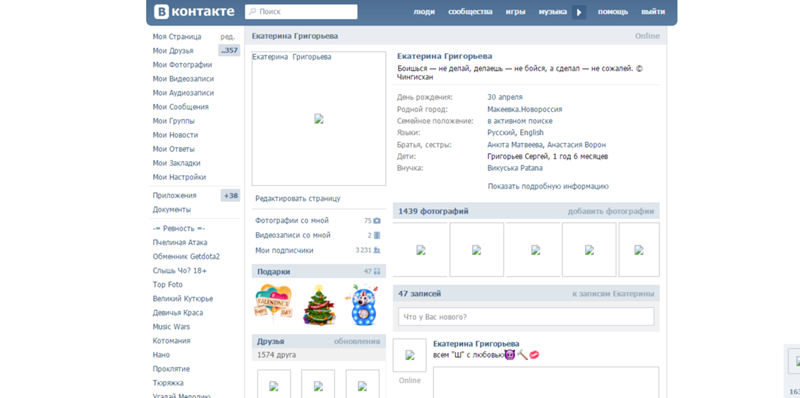
 Если этого недостаточно – очисти кэш браузера или открой социальную сеть в другом обозревателе. Если и это не принесло нужного результата – значит, проблема в серверах ВК, они не работают, остается лишь подождать некоторое время.
Если этого недостаточно – очисти кэш браузера или открой социальную сеть в другом обозревателе. Если и это не принесло нужного результата – значит, проблема в серверах ВК, они не работают, остается лишь подождать некоторое время. Если произошли технические сбои там, где именно находится твой профиль – могут появиться «глюки». Стоит немного подождать.
Если произошли технические сбои там, где именно находится твой профиль – могут появиться «глюки». Стоит немного подождать. Решение: по техническим причинам тебя могло «выбросить» со страницы. Авторизуйся снова и перейди к диалогам.
Решение: по техническим причинам тебя могло «выбросить» со страницы. Авторизуйся снова и перейди к диалогам.
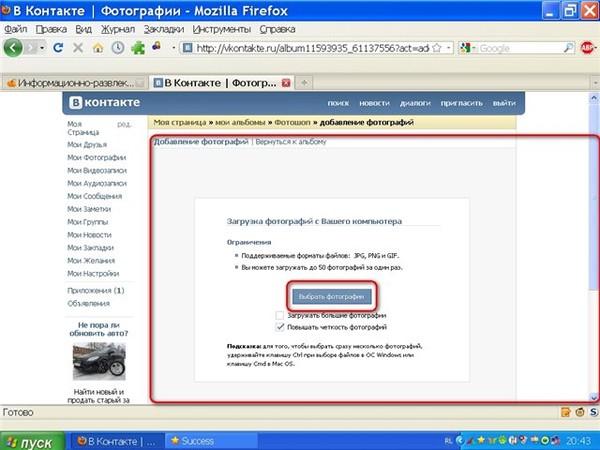

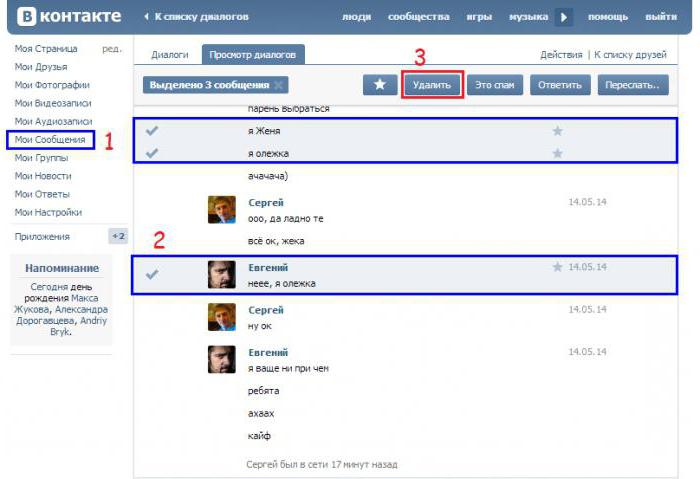 Вам придется вновь вводить логины и пароли, чтобы эти страницы открывались.
Вам придется вновь вводить логины и пароли, чтобы эти страницы открывались.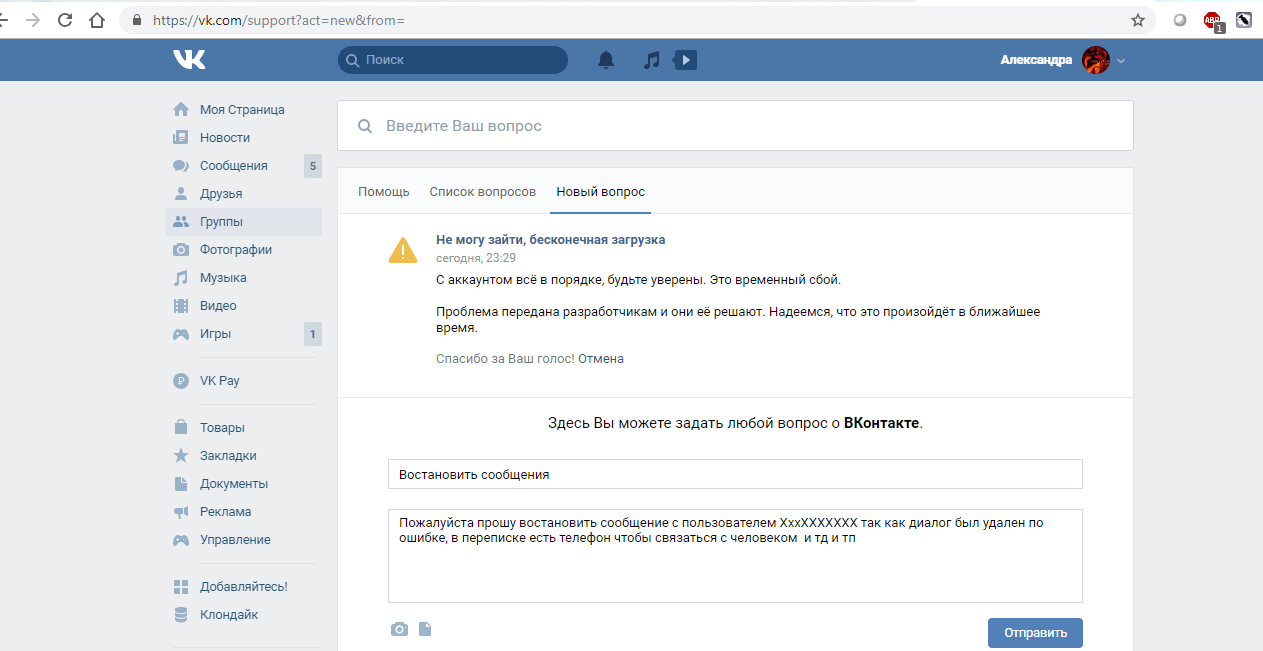
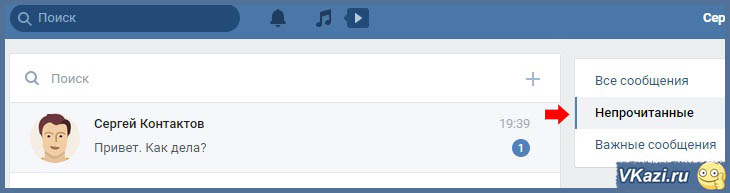 Далее инструкция такая же).
Далее инструкция такая же).